ถ้าคุณใช้ Skype เพื่อติดต่อกับเพื่อนและครอบครัวในชีวิตของคุณได้ไม่ว่าคุณจะอยู่ที่ไหนก็ตามคุณจะชื่นชมการใช้พลังงานและความเรียบง่ายของ Skype for Business ที่สามารถค้นหาและเชื่อมต่อกับเพื่อนร่วมงานได้อย่างง่ายดาย และคุณสามารถใช้อุปกรณ์ที่คุณมีอยู่แล้วในการเข้าถึงธุรกิจผ่านทางแพลตฟอร์มที่มีการจัดการที่เป็นองค์กรระดับองค์กร
ลักษณะหน้าตาใหม่
ถ้าคุณเป็นผู้ใช้ Skype เวอร์ชันที่ใช้ในเชิงพาณิชย์จากนั้น Skype for Business จะดูเหมือนจะคุ้นเคย: รายชื่อผู้ติดต่อตัวบ่งชี้การแสดงตนปุ่มและไอคอนและแม้แต่เสียงของแอปจะทำให้คุณรู้สึกเหมือนอยู่ที่บ้าน เรียนรู้เพิ่มเติม
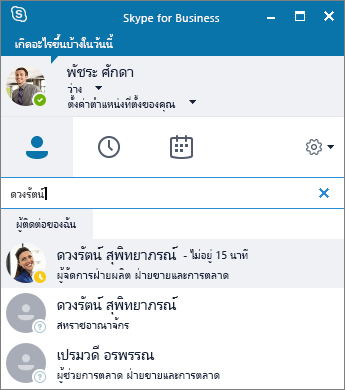
แน่นอนว่ายังคงมีฟีเจอร์ทั้งหมดที่จำเป็นของ Lync เช่น ปุ่ม การกระทำด่วน ซึ่งจะช่วยให้คุณส่ง IM หรือโทรหาที่ติดต่อ (และอื่นๆ) ได้ด้วยการคลิกหรือแตะเพียงครั้งเดียว

ในหน้าต่างการประชุม Skypeการจัดเรียงตัวควบคุมและเมนูที่เรียบง่ายทำให้ง่ายต่อการค้นหาคำสั่งที่คุณต้องการ ในหน้าต่างการสนทนาข้อความการสนทนาจะได้รับการจัดรูปแบบเพื่อให้คุณสามารถดูได้อย่างง่ายดายว่าใครเป็นผู้พูดและการสนทนาแบบแท็บจะช่วยให้คุณสามารถติดตามการอภิปรายต่างๆได้ในครั้งเดียว
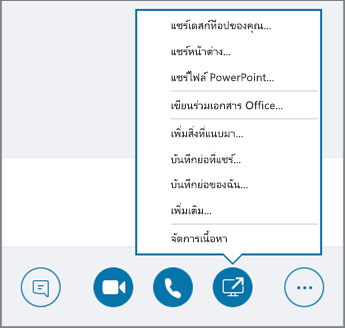
ถ้าคุณเคยมีใครบางคนส่งไฟล์ให้คุณในระหว่างการสนทนา IM แล้วแสดงตัวอย่างการถ่ายโอนไฟล์เป็นฟีเจอร์อื่นของรูปลักษณ์ Skype for Business ใหม่และความรู้สึกที่คุณจะชื่นชอบ เมื่อมีใครบางคนส่งไฟล์ให้คุณให้เลือกดาวน์โหลดในหน้าต่าง IM เพื่ออัปเดตรายการของไฟล์หรือคลิกขวาหรือแตะค้างไว้เพื่อส่งต่อแสดงตัวอย่างหรือลบข้อความนั้น
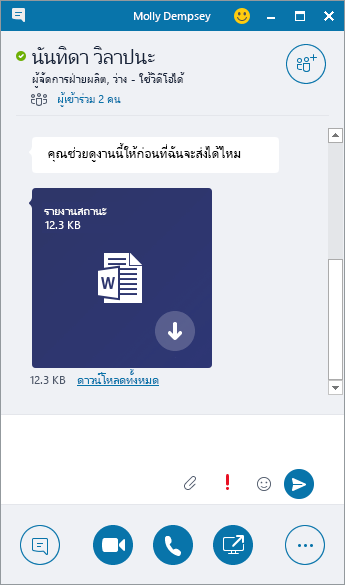
การโทรจาก Skype for Business โดยใช้เสียงจากโทรศัพท์ตั้งโต๊ะ
สิ่งสำคัญ: ฟีเจอร์นี้มีให้ใช้งานถ้าองค์กรของคุณใช้ Skype for Business Server 2015 เท่านั้น
ถ้าคุณมีระบบโทรศัพท์ใน Microsoft 365 โทรศัพท์ตั้งโต๊ะและแผนก IT ของคุณได้กำหนดค่าให้ทำงานกับ Skype for Business คุณสามารถค้นหาบุคคลในองค์กรของคุณและทำการโทรหาบุคคลเหล่านั้นจากภายในส่วนติดต่อผู้ใช้ Skype for Business ได้ในขณะที่เสียงสำหรับการโทรผ่านโทรศัพท์ตั้งโต๊ะระบบโทรศัพท์มาตรฐานของคุณ นอกจากนี้คุณยังสามารถโทรออกจากไคลเอ็นต์ Skype for Business ได้โดยใช้โทรศัพท์ที่อยู่ใกล้คุณ (เช่นโทรศัพท์มือถือที่บ้านหรือโทรศัพท์โรงแรม) บุคคลที่คุณกำลังโทรเห็นหมายเลขโทรศัพท์ของคุณว่าคุณโทรจากหมายเลขโทรศัพท์หลักของบริษัทของคุณ เมื่อคุณทำการโทรด้วยเสียงที่ Skype for Business ผ่านทางโทรศัพท์ตั้งโต๊ะของคุณคุณจะได้รับเสียงที่ยอดเยี่ยมและมีดังต่อไปนี้
-
IM — คุณสามารถคัดลอก/วาง URL ที่คุณต้องการแชร์ ได้อย่างรวดเร็ว เป็นต้น
-
การแชร์เดสก์ท็อปและแอป ทำให้คุณสามารถแสดงและบอกกล่าว แก้ไขปัญหา หรืออธิบายให้พนักงานเห็นด้วยภาพ
-
สิ่งที่แนบมา — คุณสามารถส่งไฟล์ให้บุคคลอื่นโดยไม่ต้องออกจาก Skype for Business
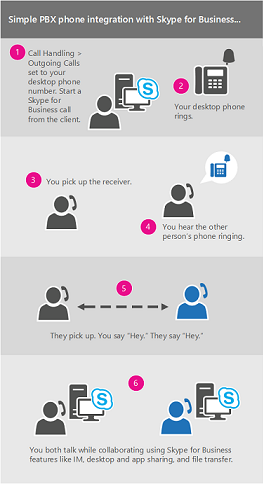
ผู้ดูแลระบบเซิร์ฟเวอร์จะเปิดใช้งานและกำหนดค่าฟีเจอร์นี้สำหรับองค์กร ผู้ใช้จะมีความสามารถในการกำหนดค่าที่จำกัด ซึ่งรวมถึงการเปิดหรือปิดฟีเจอร์สำหรับบัญชีผู้ใช้แต่ละรายการของพวกเขา (เมื่อเปิดใช้งานที่ระดับองค์กร) และการตั้งค่าหมายเลขโทรศัพท์ที่ Skype for Business ควรโทรหา ถ้าหมายเลขถูกตั้งค่าและล็อกโดยผู้ดูแลระบบ ตัวเลือกการโทรออกจะไม่สามารถใช้งานได้
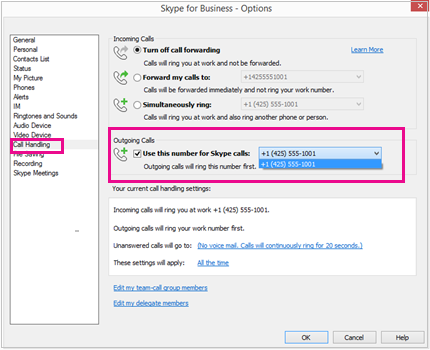
สำหรับข้อมูลเพิ่มเติมให้ดูที่ทำให้การโทรผ่าน Skype For business แต่ใช้ระบบโทรศัพท์ของคุณใน Microsoft ๓๖๕โทรศัพท์ตั้งโต๊ะสำหรับเสียง
การรวมกับไดเรกทอรีของ Skype
สิ่งสำคัญ: ฟีเจอร์นี้จำเป็นต้องใช้:
-
Skype for Business Server 2015 หรือ Skype for Business Online

-
ส่วนติดต่อผู้ใช้ Skype for Business (ไม่ได้รับการสนับสนุนใน Lync)
-
Skype เวอร์ชันล่าสุด

ผู้ใช้ Skype for Business สามารถเชื่อมต่อกับผู้ใช้ Skype นับร้อยล้านรายผ่านอินเทอร์เน็ตได้จากส่วนติดต่อผู้ใช้ Skype for Business ขั้นแรกคือการค้นหาที่ติดต่อของคุณ
-
ในกล่องค้นหาบนมุมมองที่ติดต่อของหน้าต่างหลักของ Skype for Business ให้พิมพ์ชื่อ, ที่อยู่ IM หรือหมายเลขโทรศัพท์ตั้งโต๊ะ (ถ้าพวกเขาอยู่ในองค์กรของคุณ) ขณะที่คุณพิมพ์ผลลัพธ์การค้นหาจะเริ่มปรากฏที่ด้านล่างของกล่องค้นหาและแท็บจะเปลี่ยนจากกลุ่มสถานะความสัมพันธ์และใหม่:
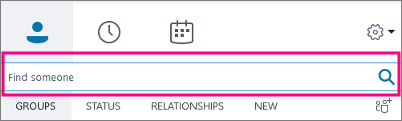
ไปยังที่ติดต่อของฉันและไดเรกทอรีของ Skype:
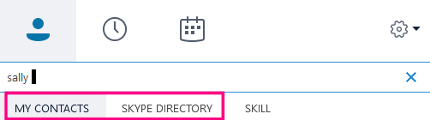
-
ถ้าบุคคลที่คุณกำลังค้นหาอยู่ในองค์กรของคุณ ให้เลือกแท็บ ที่ติดต่อของฉัน ไว้เช่นนั้น (ซึ่งเป็นค่าเริ่มต้น) เมื่อเลือก ที่ติดต่อของฉัน Skype for Business จะค้นหาในสมุดรายชื่อขององค์กรของคุณ
ถ้าบุคคลที่คุณกำลังค้นหาไม่ได้อยู่ในองค์กรของคุณแต่คุณทราบว่าพวกเขามีบัญชีผู้ใช้ Skype ให้คลิกแท็บไดเรกทอรี Skype เพื่อค้นหาพวกเขาระหว่างผู้ใช้ Skype จำนวนนับล้านคนที่อยู่ที่นั่น การรู้ Skype ID และตำแหน่งที่ตั้งของพวกเขาจะช่วยให้การค้นหาแคบลงอย่างรวดเร็ว นอกจากนี้คุณยังสามารถค้นหาโดยใช้ที่อยู่อีเมลหรือบัญชี Microsoft ของพวกเขา (ตัวอย่างเช่น JohnDoe@outlook.com)
หมายเหตุ: ผู้ดูแลระบบของคุณจะเปิดใช้งานหรือปิดใช้งานฟีเจอร์การค้นหาไดเรกทอรีของ Skype ตามนโยบายการค้นหาขององค์กรของคุณ ถ้าคุณไม่เห็นแท็บ ไดเรกทอรีของ Skype แบบเดียวกับที่แสดงในสกรีนช็อตด้านบน คุณจะไม่สามารถค้นหาผู้ใช้ Skype ได้
เมื่อคุณค้นหาที่ติดต่อในไดเรกทอรีของ Skype คุณจะสามารถเพิ่มที่ติดต่อเหล่านั้นลงในรายการที่ติดต่อของคุณ สนทนาผ่านข้อความโต้ตอบแบบทันที ดูข้อมูลสถานะการแสดงตน และโทรด้วยเสียง หรือสนทนาทางวิดีโอกับพวกเขาได้ โปรดสังเกตว่า ไดเรกทอรีของ Skype จะมีเฉพาะข้อมูลที่ติดต่อสำหรับผู้ใช้ Skype เท่านั้น ไม่ใช่ผู้ใช้ Skype for Business ผู้ใช้ Skype ที่ต้องการเพิ่มผู้ใช้ Skype for Business ลงในรายการที่ติดต่อของตนเองจะต้องใช้ที่อยู่อีเมลแบบเต็มของผู้ใช้ Skype for Business เช่น nopadon@contoso.com
ตัวตรวจสอบการโทร
หน้าจอการโทรเป็นฟีเจอร์ Skype ยอดนิยมที่พร้อมใช้งานใน Skype for Business แล้ว ด้วยการโทรจอภาพคุณสามารถย้ายไปมาระหว่างหน้าต่าง Skype for Business แบบเต็มได้เมื่อคุณมีส่วนร่วมในการโทรและเวอร์ชันกะทัดรัดที่ทำให้คุณสามารถตรวจสอบความคืบหน้าของการโทรและปิดเสียงหรือสิ้นสุดการโทรได้ในขณะที่คุณกำลังโฟกัสงานอื่นๆ
เมื่อหน้าต่างการสนทนาหลักถูกย่อให้เล็กลง หน้าต่างตัวตรวจสอบการโทรขนาดย่อจะปรากฏขึ้นในระหว่างการโทรด้วยเสียงหรือการสนทนาทางวิดีโอ เมื่อต้องการแสดงหน้าต่างการสนทนาแบบเต็มหน้าจออีกครั้ง ให้ดับเบิลคลิกหรือแตะสองครั้งที่ตัวตรวจสอบการโทร
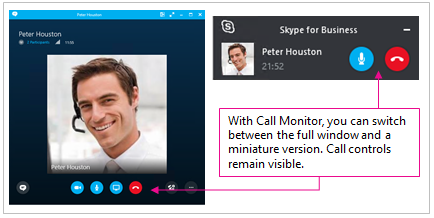
Rate My Call
ฟีเจอร์ Rate My Call ทำให้ผู้ดูแลระบบ Skype for Business Server 2015 สามารถเก็บข้อมูลการโทร เข้าถึงรายงานมาตรฐาน และส่งออกข้อมูลดิบสำหรับการวิเคราะห์เพิ่มเติมได้ ผู้ใช้จะได้รับพร้อมท์ให้ทำแบบสำรวจหลังจากเสร็จสิ้นการโทร
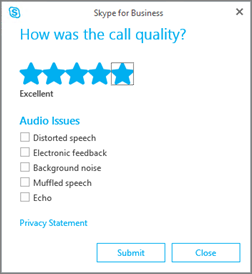
ผู้ดูแลระบบผู้เช่า Skype for Business Online ไม่สามารถใช้รายงาน Rate My Call ได้ในขณะนี้
การเข้าถึงตัวควบคุมการโทรอย่างรวดเร็ว
การเข้าถึงแป้นกดหมายเลขและตัวควบคุมการโทรจะได้รับการปรับปรุงมากขึ้น สำหรับแผนการโทรในการโทร Microsoft 365 การโทรผ่านแป้นกดหมายเลขและตัวควบคุมการโทรจะยังคงมองเห็นได้ตลอดการโทร สำหรับการโทรอื่นๆแป้นกดหมายเลขและตัวควบคุมการโทรจะสามารถเข้าถึงได้ด้วยการคลิกเพียงครั้งเดียว
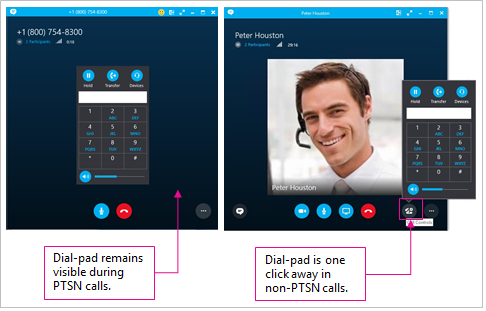
อิโมติคอน
Skype for Business ในขณะนี้ มีชุดอิโมติคอนแบบเดียวกับที่มีใน Skype เวอร์ชันของผู้ใช้ทั่วไป คุณสามารถปิดอิโมติคอนใน Skype for Business ได้โดยไปที่ตัวเลือก> IM ไม่มีการตั้งค่าเซิร์ฟเวอร์ที่พร้อมใช้งาน
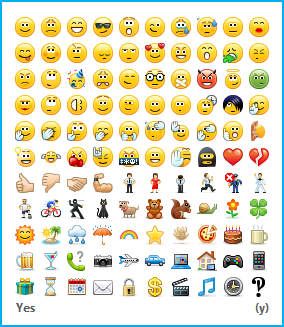
Skype for Business อยู่บน Mac แล้วในขณะนี้
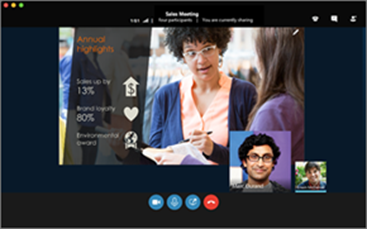
Skype for Business บน Mac ให้
คุณมีส่วนติดต่อ
ใหม่ที่สดใหม่
ตัวควบคุมแบบง่าย
และ
เพิ่มใหม่บางอย่างที่ดี
ลักษณะหน้าตาใหม่
ถ้าคุณเป็นผู้ใช้ Skype เวอร์ชันที่ใช้ในเชิงพาณิชย์จากนั้น Skype for Business for Mac จะดูเหมือนจะคุ้นเคย: รูปถ่ายตัวบ่งชี้สถานะการแสดงตนและการใช้งานที่ง่ายต่อการใช้ปุ่มและไอคอนจะทำให้คุณรู้สึกได้ที่บ้าน
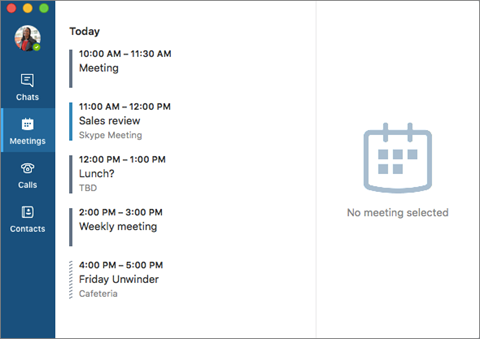
ประสบการณ์การประชุมที่ได้รับการปรับปรุง
ง่ายต่อการคลิกเพียงครั้งเดียวฟีเจอร์เข้าร่วมวิดีโอแบบเต็มหน้าจอและตัวเลือกของมุมมองทำให้ประสบการณ์การประชุมที่ราบรื่นและง่ายกว่าที่เคย
-
เข้าร่วมด้วยการคลิกเพียงครั้งเดียว ดูกำหนดการของคุณสำหรับวันนี้และวันพรุ่งนี้แสดงตัวอย่างรายละเอียดการประชุมและเข้าร่วมทางด้านขวาจากแท็บการประชุม
-
การดำเนินการประชุม ปิดเสียงได้อย่างง่ายดายเพิ่มผู้เข้าร่วม, IM เพื่อนร่วมงานของคุณและแชร์และดูเดสก์ท็อป
-
ที่ติดต่อ การค้นหาและการเพิ่มที่ติดต่อทำได้ง่ายกว่าที่เคย โทรสนทนาและแชร์เดสก์ท็อปของคุณในพริบตา
-
กลุ่ม เพิ่มหรือเอากลุ่มที่ติดต่อและรายชื่อการแจกจ่ายออก เมื่อคุณส่งข้อความไปยังกลุ่มที่ติดต่อหรือ DL ทุกคนในกลุ่มนั้นได้รับข้อความ (นำไปใช้กับผู้ใช้ Skype for Business Online และ Skype for Business Server 2015 การอัปเดตประจำเดือนธันวาคม๒๐๑๖หรือเวอร์ชันที่ใหม่กว่า)
-
แช ใช้การส่งข้อความโต้ตอบแบบทันที (IM) เพื่อเชื่อมต่อกับผู้ติดต่อของคุณแบบเรียลไทม์และการแจ้งให้ทราบในขณะนั้น
-
ประวัติการแชท ค้นหาการสนทนาก่อนหน้าและเข้าร่วมการสนทนาใหม่เมื่อใดก็ได้
-
การแสดงตน แจ้งให้ผู้อื่นทราบว่าคุณพร้อมใช้งานและดูว่าผู้ใช้ออฟไลน์หรือออนไลน์อยู่หรือไม่และไม่ว่างในการประชุมหรือพร้อมใช้งาน
-
บันทึกย่อส่วนตัว เพิ่มข้อความลงในสถานะการแสดงตนของคุณเพื่อให้ข้อมูลเพิ่มเติมเกี่ยวกับสิ่งที่คุณกำลังใช้งานอยู่
-
วิดีโอ เต็มหน้าจอและวิดีโอความละเอียดสูงสำหรับประสบการณ์การประชุมที่ดียิ่งขึ้น
-
การสนทนาทางวิดีโอเป็นกลุ่ม ดูผู้เข้าร่วมการประชุมได้สูงสุดสี่คนในหน้าต่างการประชุมพร้อมกันด้วยคุณภาพวิดีโอที่ดีกว่าการเปลี่ยนสมาร์ทจากผู้นำเสนอและผู้เข้าร่วมและความสามารถในการแชร์เนื้อหา
-
การโทร จัดการการโทรด้วยข้อความเสียงการโทรที่ไม่ได้รับสายที่ไม่ได้รับสายเรียกเข้าการโอนสายเรียกเข้าและการโทรพร้อมกัน
-
การช่วยสำหรับการเข้าถึง การปรับปรุงการนำทางด้วยคีย์บอร์ดความเข้ากันได้ของโปรแกรมอ่านหน้าจอและการเพิ่มประสิทธิภาพของภาพช่วยให้ Skype for Business บน Mac มิตรสำหรับทุกคน
สิ่งที่ดีมากขึ้นที่จะมา
ฟีเจอร์ใหม่จะพร้อมใช้งานในเดือนที่กำลังจะมาถึงรวมถึงการส่งข้อความแบบออฟไลน์การแชร์หน้าจอที่ใช้วิดีโอการแชร์แอปพลิเคชันและการบันทึกการประชุม สำหรับข้อมูลเพิ่มเติมให้ดูที่มีอะไรใหม่ใน Skype For businessและปัญหาที่ทราบ










